Come rimuovere il malware CH Miner dal sistema
TrojanConosciuto anche come: Minatore di criptovaluta CH
Ottieni una scansione gratuita e controlla se il tuo computer è infetto.
RIMUOVILO SUBITOPer utilizzare tutte le funzionalità, è necessario acquistare una licenza per Combo Cleaner. Hai a disposizione 7 giorni di prova gratuita. Combo Cleaner è di proprietà ed è gestito da RCS LT, società madre di PCRisk.
Che tipo di malware è CH Miner?
CH Miner è il nome di un minatore di criptovaluta con funzionalità di Remote Administration Trojan (RAT) e clipper. È creato dagli stessi criminali informatici che hanno sviluppato Echelon Stealer. Il nostro team ha scoperto CH Miner su un forum di hacker.
Costa $20 per tre giorni, $40 per una settimana, $80 per un mese, $120 per sei mesi e $200 per un anno. La sua licenza a vita è venduta per $300. I codici sorgente dell'ultima versione di CH Miner sono venduti per $1000.
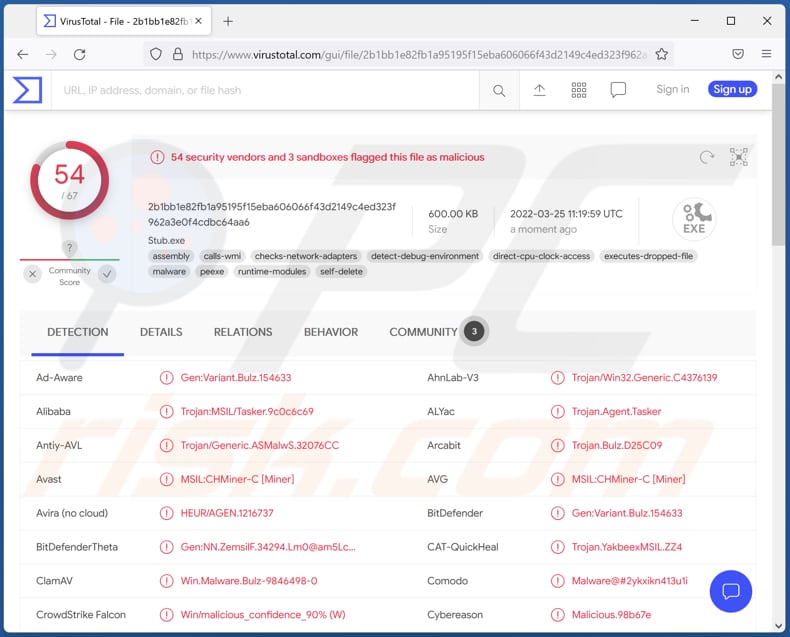
Maggiori informazioni su CH Miner
CH Miner può estrarre qualsiasi criptovaluta, inviare file su disco e memoria, accedere in remoto al computer infetto (inclusa la sua webcam), registrare le sequenze di tasti (registrare l'input da tastiera), gestire file e processi. Inoltre, può eseguire comandi di shell, cercare file, eseguire codice C#, creare torrent, iniettarsi nelle unità USB collegate.
Inoltre, CH Miner può essere utilizzato per visitare siti Web, modificare lo sfondo del desktop, visualizzare finestre di messaggi, abilitare uno schermo vuoto. I criminali informatici possono chiudere, riavviare, aggiornare e disinstallare da remoto CH Miner sui computer infetti e disconnettersi, riavviare e spegnere il computer.
| Nome | Minatore di criptovaluta CH |
| Tipo di minaccia | Minatore di criptovalute, RAT, spyware, keylogger |
| Nomi rilevati | Avast (MSIL:CHMiner-C [Miner]), Combo Cleaner (Gen:Variant.Bulz.154633), ESET-NOD32 (una variante di MSIL/Packed.Confuser.AA Suspicious), Kaspersky (HEUR:Trojan.MSIL.Tasker .gen), Microsoft (Trojan:Win32/Ymacco.AA2B), Elenco completo (VirusTotal) |
| Sintomi | Rallentamento delle prestazioni del computer, password e sfondo del desktop modificati, file non riconosciuti visualizzati su un computer, arresti e riavvii imprevisti del computer. |
| Metodi distributivi | Allegati e-mail infetti, pubblicità online dannose, ingegneria sociale, "crack" del software. |
| Danni | Password rubate e informazioni bancarie, furto di identità, infezioni del computer aggiuntive, bollette elettriche più elevate, perdita di denaro e dati, account online compromessi e altro ancora. |
| Rimozione dei malware (Windows) |
Per eliminare possibili infezioni malware, scansiona il tuo computer con un software antivirus legittimo. I nostri ricercatori di sicurezza consigliano di utilizzare Combo Cleaner. Scarica Combo CleanerLo scanner gratuito controlla se il tuo computer è infetto. Per utilizzare tutte le funzionalità, è necessario acquistare una licenza per Combo Cleaner. Hai a disposizione 7 giorni di prova gratuita. Combo Cleaner è di proprietà ed è gestito da RCS LT, società madre di PCRisk. |
CH Miner in generale
CH Miner può utilizzare l'hardware installato sul computer per estrarre criptovalute, rubare informazioni digitate con la tastiera, accedere a file archiviati su un computer, spiare le vittime. Inoltre, i criminali informatici possono utilizzarlo per infettare i computer con malware aggiuntivo.
Avere un computer infetto da CH Miner può comportare bollette elettriche più elevate (e surriscaldamento dell'hardware, perdita di dati non salvati), ulteriori infezioni del computer, furto di identità, perdita di accesso agli account personali, perdita di denaro e altro ancora. Esempi di altri minatori sono Pripyat Miner, Punisher Miner, Zenar Miner.
In che modo CH Miner si è infiltrato nel mio computer?
In genere, gli attori delle minacce distribuiscono malware utilizzando pagine di download di software piratato (e altre fonti inaffidabili per il download di file e programmi), e-mail, strumenti di aggiornamento software falsi. Il loro obiettivo è indurre gli utenti a eseguire da soli il malware scaricato.
I file più comunemente usati per indurre gli utenti a infettare i loro computer sono Microsoft Office dannosi, documenti PDF, file JavaScript, eseguibili e archivi contenenti file dannosi. Le e-mail utilizzate per distribuire malware contengono allegati o collegamenti dannosi. In genere, tali e-mail sono mascherate da lettere ufficiali/importanti di entità legittime.
Esempi di fonti inaffidabili per il download di software e file sono reti peer-to-peer, pagine di hosting di file gratuite, vari siti ombreggiati, downloader di terze parti. Le pagine legittime (ma compromesse) possono essere utilizzate per indurre gli utenti a eseguire anche download drive-by dannosi.
Come evitare l'installazione di malware?
Ricorda che l'apertura di allegati (e collegamenti a siti Web) presentati in e-mail irrilevanti ricevute da indirizzi sconosciuti e sospetti può portare a infezioni del computer. Utilizzare sempre le pagine ufficiali (e i collegamenti diretti) come fonti per il download di file e software. Non fidarti dei download da altre fonti.
Utilizza gli strumenti forniti dagli sviluppatori ufficiali per aggiornare e attivare i programmi installati. Tienili aggiornati e scansiona regolarmente un computer alla ricerca di minacce. Se ritieni che il tuo computer sia già infetto, ti consigliamo di eseguire una scansione con Combo Cleaner Antivirus per Windows per eliminare automaticamente il malware infiltrato.
Sito web utilizzato per promuovere il CH Miner:
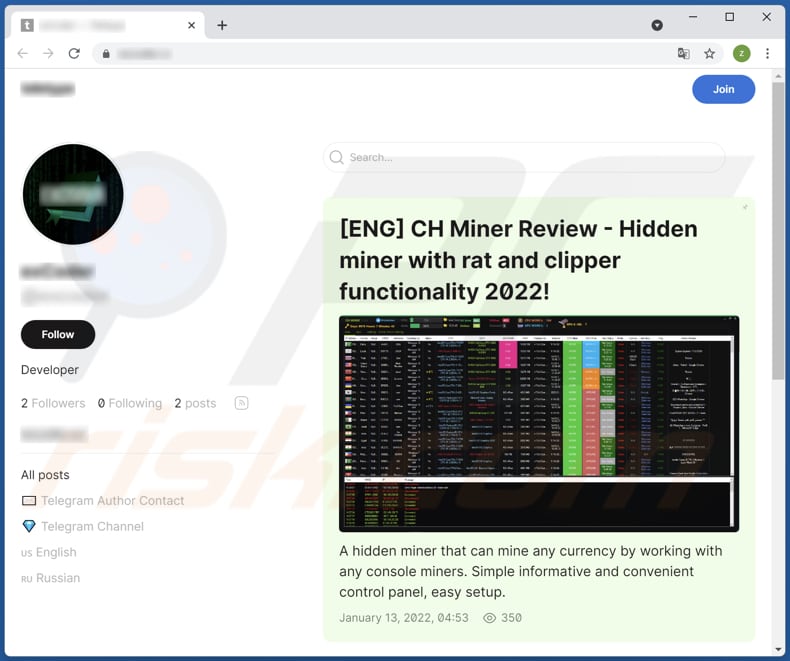
CH Miner promuove su un forum hacker:
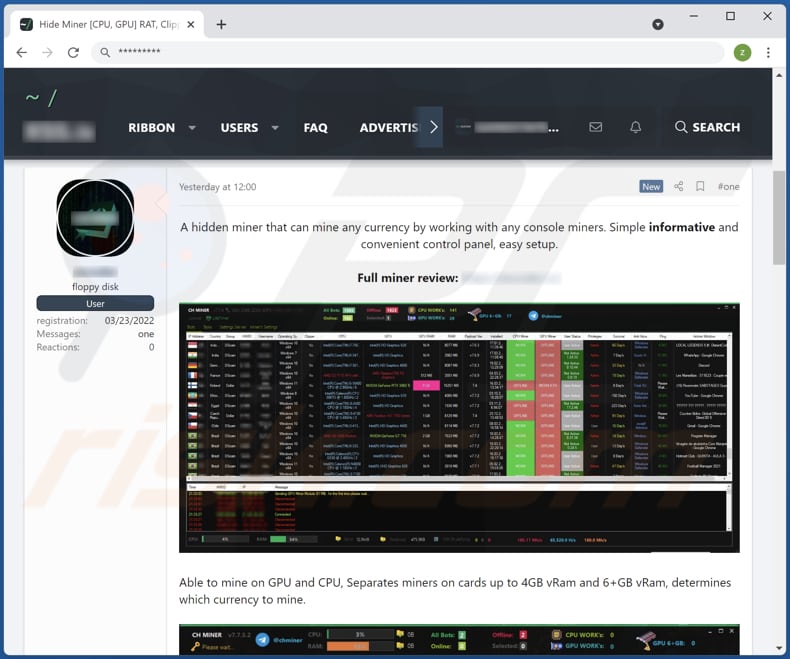
Rimozione automatica istantanea dei malware:
La rimozione manuale delle minacce potrebbe essere un processo lungo e complicato che richiede competenze informatiche avanzate. Combo Cleaner è uno strumento professionale per la rimozione automatica del malware consigliato per eliminare il malware. Scaricalo cliccando il pulsante qui sotto:
SCARICA Combo CleanerScaricando qualsiasi software elencato in questo sito, accetti le nostre Condizioni di Privacy e le Condizioni di utilizzo. Per utilizzare tutte le funzionalità, è necessario acquistare una licenza per Combo Cleaner. Hai a disposizione 7 giorni di prova gratuita. Combo Cleaner è di proprietà ed è gestito da RCS LT, società madre di PCRisk.
Menu:
- Cos'è CH Miner?
- STEP 1. Rimozione manuale del malware CH Miner.
- STEP 2. Controlla se il tuo computer è pulito.
Come rimuovere un malware manualmente?
La rimozione manuale del malware è un compito complicato, in genere è meglio lasciare che i programmi antivirus o antimalware lo facciano automaticamente. Per rimuovere questo malware, ti consigliamo di utilizzare Combo Cleaner Antivirus per Windows.
Se desideri rimuovere manualmente il malware, il primo passo è identificare il nome del malware che si sta tentando di rimuovere. Ecco un esempio di un programma sospetto in esecuzione sul computer dell'utente:

Se hai controllato l'elenco dei programmi in esecuzione sul tuo computer, ad esempio utilizzando task manager e identificato un programma che sembra sospetto, devi continuare con questi passaggi:
 Download un programma chiamato Autoruns. Questo programma mostra le applicazioni che si avviano in automatico, i percorsi del Registro di sistema e del file system:
Download un programma chiamato Autoruns. Questo programma mostra le applicazioni che si avviano in automatico, i percorsi del Registro di sistema e del file system:

 Riavvia il tuo computer in modalità provvisoria:
Riavvia il tuo computer in modalità provvisoria:
Windows XP e Windows 7: Avvia il tuo computer in modalità provvisoria. Fare clic su Start, fare clic su Arresta, fare clic su Riavvia, fare clic su OK. Durante la procedura di avvio del computer, premere più volte il tasto F8 sulla tastiera finché non viene visualizzato il menu Opzione avanzata di Windows, quindi selezionare Modalità provvisoria con rete dall'elenco.

Video che mostra come avviare Windows 7 in "Modalità provvisoria con rete":
Windows 8:
Avvia Windows 8 è in modalità provvisoria con rete: vai alla schermata iniziale di Windows 8, digita Avanzate, nei risultati della ricerca seleziona Impostazioni. Fare clic su Opzioni di avvio avanzate, nella finestra "Impostazioni generali del PC" aperta, selezionare Avvio avanzato.
Fare clic sul pulsante "Riavvia ora". Il computer si riavvierà ora nel "menu Opzioni di avvio avanzate". Fare clic sul pulsante "Risoluzione dei problemi", quindi fare clic sul pulsante "Opzioni avanzate". Nella schermata delle opzioni avanzate, fai clic su "Impostazioni di avvio".
Fare clic sul pulsante "Riavvia". Il tuo PC si riavvierà nella schermata Impostazioni di avvio. Premi F5 per avviare in modalità provvisoria con rete.

Video che mostra come avviare Windows 8 in "modalità provvisoria con rete":
Windows 10: Fare clic sul logo di Windows e selezionare l'icona di alimentazione. Nel menu aperto cliccare "Riavvia il sistema" tenendo premuto il tasto "Shift" sulla tastiera. Nella finestra "scegliere un'opzione", fare clic sul "Risoluzione dei problemi", successivamente selezionare "Opzioni avanzate".
Nel menu delle opzioni avanzate selezionare "Impostazioni di avvio" e fare clic sul pulsante "Riavvia". Nella finestra successiva è necessario fare clic sul pulsante "F5" sulla tastiera. Ciò riavvia il sistema operativo in modalità provvisoria con rete.

ideo che mostra come avviare Windows 10 in "Modalità provvisoria con rete":
 Estrai l'archivio scaricato ed esegui il file Autoruns.exe.
Estrai l'archivio scaricato ed esegui il file Autoruns.exe.

 Nell'applicazione Autoruns fai clic su "Opzioni" nella parte superiore e deseleziona le opzioni "Nascondi posizioni vuote" e "Nascondi voci di Windows". Dopo questa procedura, fare clic sull'icona "Aggiorna".
Nell'applicazione Autoruns fai clic su "Opzioni" nella parte superiore e deseleziona le opzioni "Nascondi posizioni vuote" e "Nascondi voci di Windows". Dopo questa procedura, fare clic sull'icona "Aggiorna".

 Controlla l'elenco fornito dall'applicazione Autoruns e individuare il file malware che si desidera eliminare.
Controlla l'elenco fornito dall'applicazione Autoruns e individuare il file malware che si desidera eliminare.
Dovresti scrivere per intero percorso e nome. Nota che alcuni malware nascondono i loro nomi di processo sotto nomi di processo legittimi di Windows. In questa fase è molto importante evitare di rimuovere i file di sistema.
Dopo aver individuato il programma sospetto che si desidera rimuovere, fare clic con il tasto destro del mouse sul suo nome e scegliere "Elimina"

Dopo aver rimosso il malware tramite l'applicazione Autoruns (questo garantisce che il malware non verrà eseguito automaticamente all'avvio successivo del sistema), dovresti cercare ogni file appartenente al malware sul tuo computer. Assicurati di abilitare i file e le cartelle nascoste prima di procedere. Se trovi dei file del malware assicurati di rimuoverli.

Riavvia il computer in modalità normale. Seguendo questi passaggi dovresti essere in grado di rimuovere eventuali malware dal tuo computer. Nota che la rimozione manuale delle minacce richiede competenze informatiche avanzate, si consiglia di lasciare la rimozione del malware a programmi antivirus e antimalware.
Questi passaggi potrebbero non funzionare con infezioni malware avanzate. Come sempre è meglio evitare di essere infettati che cercare di rimuovere il malware in seguito. Per proteggere il computer, assicurati di installare gli aggiornamenti del sistema operativo più recenti e utilizzare un software antivirus.
Per essere sicuro che il tuo computer sia privo di infezioni da malware, ti consigliamo di scannerizzarlo con Combo Cleaner Antivirus per Windows.
Domande Frequenti (FAQ)
Il mio computer è stato infettato dal malware CH Miner, devo formattare il mio dispositivo di archiviazione per sbarazzarmene?
No, CH Miner può essere rimosso senza formattare il dispositivo di archiviazione infetto. La nostra guida alla rimozione del malware è fornita sopra.
Qual è lo scopo del malware CH Miner?
I criminali informatici dietro questo malware possono utilizzare l'hardware del computer per estrarre criptovaluta, registrare i tasti premuti, accedere in remoto al desktop e alla webcam, gestire file e processi, inviare file su disco e memoria, eseguire comandi della shell, visualizzare finestre di messaggi, visitare siti Web e altro ancora. Informazioni più dettagliate sono fornite nel nostro articolo sopra.
In che modo un malware si è infiltrato nel mio computer?
I computer vengono infettati dopo l'esecuzione di file dannosi. Il malware viene distribuito utilizzando e-mail contenenti file o collegamenti dannosi, siti Web ombreggiati o compromessi (e altre fonti inaffidabili per il download di file e programmi), programmi di aggiornamento software falsi (e strumenti di cracking). In ogni caso, gli attori delle minacce tentano di indurre gli utenti a eseguire il malware da soli.
Combo Cleaner mi proteggerà dai malware?
Sì, Combo Cleaner è in grado di rilevare ed eliminare quasi tutte le infezioni malware conosciute. Un computer infetto da malware di fascia alta deve essere scansionato utilizzando una scansione completa. In caso contrario, il programma antivirus non rileverà il malware nascosto in profondità nel sistema.
Condividi:

Tomas Meskauskas
Esperto ricercatore nel campo della sicurezza, analista professionista di malware
Sono appassionato di sicurezza e tecnologia dei computer. Ho un'esperienza di oltre 10 anni di lavoro in varie aziende legate alla risoluzione di problemi tecnici del computer e alla sicurezza di Internet. Dal 2010 lavoro come autore ed editore per PCrisk. Seguimi su Twitter e LinkedIn per rimanere informato sulle ultime minacce alla sicurezza online.
Il portale di sicurezza PCrisk è offerto dalla società RCS LT.
I ricercatori nel campo della sicurezza hanno unito le forze per aiutare gli utenti di computer a conoscere le ultime minacce alla sicurezza online. Maggiori informazioni sull'azienda RCS LT.
Le nostre guide per la rimozione di malware sono gratuite. Tuttavia, se vuoi sostenerci, puoi inviarci una donazione.
DonazioneIl portale di sicurezza PCrisk è offerto dalla società RCS LT.
I ricercatori nel campo della sicurezza hanno unito le forze per aiutare gli utenti di computer a conoscere le ultime minacce alla sicurezza online. Maggiori informazioni sull'azienda RCS LT.
Le nostre guide per la rimozione di malware sono gratuite. Tuttavia, se vuoi sostenerci, puoi inviarci una donazione.
Donazione
▼ Mostra Discussione